Înregistrați apeluri WhatsApp pe iPhone 17 fără limitări
Indiferent dacă doriți să capturați apeluri video sau audio WhatsApp, descărcați gratuit AnyRec Screen Recorder și începeți încercarea. Puteți oglindi și apoi înregistrați fără probleme toate activitățile iPhone și Android pe Windows/Mac.
Descărcare sigură
Descărcare sigură
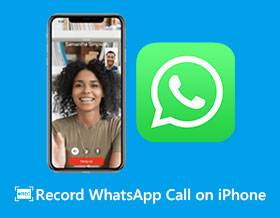
Poți înregistrați apelurile WhatsApp pe iPhone cu înregistratorul încorporat? Din păcate, nu. WhatsApp a câștigat încrederea a miliarde de utilizatori din întreaga lume datorită mediului său sigur. Prin urmare, înregistratorul încorporat de pe iPhone nu poate înregistra sunetul WhatsApp, deoarece platforma ține cont de confidențialitatea utilizatorilor săi. Când aveți o întâlnire telefonică iminentă pe care trebuie să o înregistrați și să o salvați pe iPhone pentru referință, consultați acest link pentru a afla despre soluțiile alternative pentru a înregistra cu ușurință apelurile WhatsApp pe iPhone; descoperiți-le acum în cele ce urmează!
Lista Ghidului
Este legal să înregistrezi apelurile WhatsApp? Cel mai bun mod de a înregistra apeluri WhatsApp pe iPhone [Fără limită] Utilizați QuickTime pentru a înregistra apeluri WhatsApp iPhone pe Mac Întrebări frecvente despre cum să înregistrezi apelurile WhatsApp pe iPhone 17Este legal să înregistrezi apelurile WhatsApp?
Depinde de legile din țara sau chiar din statul tău.
În multe țări (California, Florida, Illinois și altele), înregistrarea fără consimțământ poate fi ilegală din cauza jurisdicțiilor bipartite (cu consimțământul tuturor părților). Trebuie să informați toți participanții înainte de a înregistra pe WhatsApp.
Dacă te afli într-o țară care folosește consimțământul unei singure părți, poți înregistra un apel WhatsApp pe un iPhone atâta timp cât ești participant și îți dai consimțământul pentru înregistrare.
Pe scurt, verificați legile locale înainte de a înregistra apeluri video și audio pe WhatsApp. Acest articol este folosit doar în scopuri educaționale.
Cel mai bun mod de a înregistra apeluri WhatsApp pe iPhone [Fără limită]
Oferind înregistrări de înaltă calitate, AnyRec Screen Recorder este cel mai bun program de înregistrare pentru a înregistra apeluri WhatsApp pe iPhone. Oglindește ecranul telefonului pe ecranul computerului prin funcția Oglindă telefon a instrumentului. Cu acesta, puteți înregistra orice activități se întâmplă pe telefon folosind reportofonul în 8K! Înregistrarea apelurilor telefonice pe iPhone se poate face aici. În plus, puteți specifica codecul, calitatea, rata de biți și alte setări audio. De asemenea, puteți alege un format pentru exportul înregistrărilor apelurilor dvs. WhatsApp, cum ar fi MP3.

Oglindiți apelurile WhatsApp de pe ecranul iPhone-ului pe computer.
Îmbunătățiți calitatea audio prin eliminarea zgomotelor de fundal WhatsApp.
Capabil să modifice înregistrarea audio, să ajusteze volumul și altele.
Instrument de editare pentru a tăia părțile inutile ale apelurilor WhatsApp înainte de a salva.
Descărcare sigură
Descărcare sigură
Pasul 1.La instalare AnyRec Screen Recorder, stabiliți aceeași conexiune Wi-Fi între iPhone și computer. Lansați programul și faceți clic pe butonul „Telefon”.

Pasul 2.Alegeți „iOS Mirror” și selectați tipul de metodă de oglindire dorită; să presupunem că faceți clic pe „Oglindă fără fir”. Pe iPhone, deschideți „Centrul de control” și selectați „Oglindire ecran”. Atingeți AnyRec Phone Mirror pentru a începe.
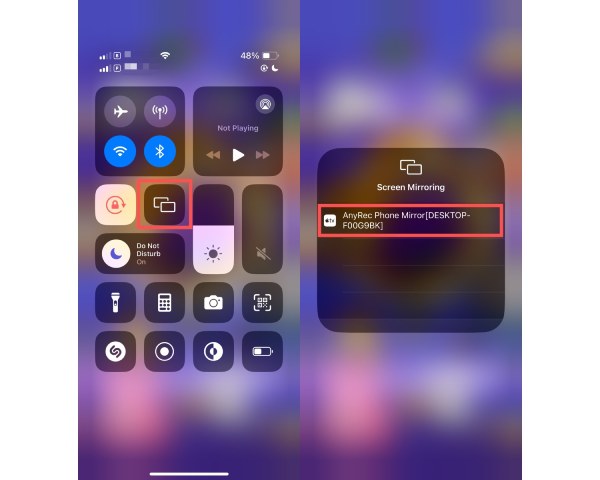
Pasul 3.După aceea, puteți specifica calitatea dorită, rezoluția, precum și durata înregistrării. Când totul este gata, faceți clic pe butonul „REC” de mai jos pentru a înregistra apelurile WhatsApp pe iPhone.
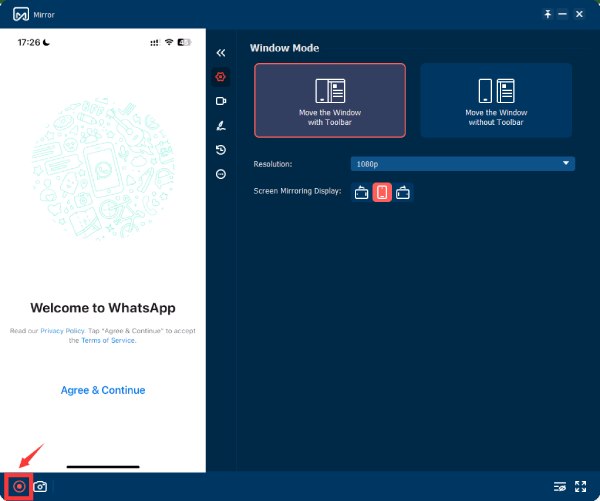
Pasul 4.După înregistrarea conversației telefonice dorite, faceți clic pe „Oprire” pentru a salva înregistrarea. Vedeți-le în istoricul înregistrărilor pentru a face câteva tăieturi. Puteți seta apoi numele și calea înainte de a face clic pe butonul „Importați”.
Descărcare sigură
Descărcare sigură
Utilizați QuickTime pentru a înregistra apeluri WhatsApp iPhone pe Mac
După finalizarea procesului wireless de înregistrare a apelurilor WhatsApp pe iPhone, nu vă întrebați cum să o faceți cu cablurile USB? Cu QuickTime Player, puteți edita filme și înregistra ecranul Mac! Puteți captura și salva ceea ce se întâmplă pe dispozitivul dvs. pe Mac. Vedeți aici cum să vă conectați iPhone-ul la Mac folosind un cablu USB funcțional și să înregistrați apelurile WhatsApp cu QuickTime Player.
Pasul 1.După ce ați conectat iPhone-ul și Mac-ul cu un cablu USB, atingeți opțiunea „Încredere” de pe iPhone pentru a permite accesul Mac-ului la dispozitiv. Apoi, veți începe să vedeți ecranul iPhone-ului pe Mac.
Pasul 2.Rulați „QuickTime Player” și selectați „New Audio Recording”. Faceți clic pe butonul „Înregistrare” și selectați iPhone-ul. După aceea, faceți clic pe butonul „Înregistrare” și inițiați apelul WhatsApp.
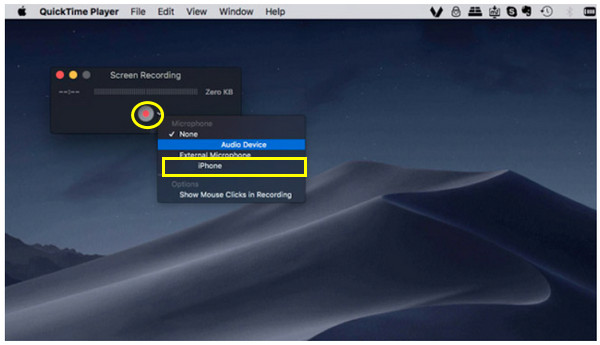
Pasul 3.Înregistrarea apelului dvs. WhatsApp ar trebui să înceapă acum. Faceți clic pe butonul „Oprire” după ce ați terminat, iar fișierul este salvat pe Mac.
Sfaturi bonus despre cum să înregistrați apeluri WhatsApp pe telefoanele Android
Înainte de a intra în partea finală a acestei postări despre cum să înregistrați apelurile WhatsApp pe iPhone, iată un sfat bonus pentru tine. Deși unele telefoane Android au un instrument de înregistrare, majoritatea nu au, deci o aplicație de înregistrare Android, cum ar fi XRecorder, este esential. Acest instrument de înregistrare a ecranului poate fi descărcat gratuit din Magazinul Google Play, dar poate fi achiziționat dacă doriți funcții suplimentare.
Aflați cum să înregistrați apeluri WhatsApp pe Android cu aceasta Inregistrator de apeluri WhatsApp aplicatie:
Pasul 1.Rulați aplicația pe dispozitivul dvs. Android după ce o instalați. Asigurați-vă că permiteți accesul aplicației pe dispozitivul dvs. Android pentru înregistrare video și altele.
Pasul 2.Deschideți „Setări” ale aplicației și derulați pentru a găsi opțiunea „Înregistrare audio”; te rog activa-l. Coborâți pentru a vedea „Sursa audio”, unde trebuie să selectați „MIC”. De asemenea, nu uitați să activați modul „Difuzor” pentru a înregistra apelurile WhatsApp.
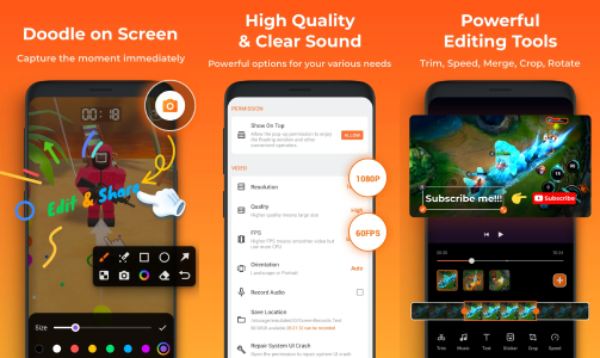
Pasul 3.După ce ați rezolvat toate lucrurile, începeți înregistrarea. Recorderul va putea captura ambele conversații la apelul WhatsApp. În cele din urmă, opriți înregistrarea pentru a o salva.
Ghid video pentru înregistrarea apelurilor WhatsApp

Descărcare sigură
Descărcare sigură
Întrebări frecvente despre cum să înregistrezi apelurile WhatsApp pe iPhone 17
-
Puteți înregistra apeluri video WhatsApp direct pe iPhone?
Nu. Deși puteți înregistra apeluri video, din păcate, nu puteți înregistra sunetul WhatsApp folosind reportofonul încorporat pe iPhone. Platforma are restricții stricte de securitate, așa că funcția încorporată nu poate înregistra apeluri video WhatsApp cu audio.
-
Este legală înregistrarea apelurilor WhatsApp?
Da. În majoritatea țărilor, înregistrarea unui apel WhatsApp este bine atâta timp cât cealaltă parte a fost informată despre înregistrare. Apelul telefonic nu trebuie partajat decât dacă obțineți consimțământul persoanei cu care aveți o conversație.
-
Android are un înregistrator de ecran încorporat?
Da. Dispozitivele Android care rulează versiunea 11 și versiunile ulterioare au deja funcția de înregistrare a ecranului încorporată. Cu toate acestea, pentru acele versiuni anterioare, aplicațiile de înregistrare a ecranului pot ajuta la înregistrarea apelurilor WhatsApp fără a instala alte aplicații.
-
WhatsApp are opțiuni de înregistrare pentru înregistrarea automată a apelurilor?
Nu. WhatsApp nu are funcția de înregistrare încorporată, deoarece se concentrează în primul rând pe confidențialitatea și securitatea utilizatorilor săi. Prin urmare, pentru a înregistra apelurile WhatsApp, trebuie să utilizați aplicații terțe; reveniți la pagina de sus pentru mai multe detalii.
-
Puteți înregistra apelurile WhatsApp pe iPhone?
Deși nu există o modalitate ușoară de a înregistra direct pe un iPhone din cauza măsurilor de confidențialitate ale platformei de mesagerie, puteți încerca să descărcați un recorder pe computerele Windows sau Mac.
Concluzie
Așadar, aceasta este încheierea acestei postări despre cum să înregistrați apeluri WhatsApp pe un iPhone! Din moment ce nu puteți înregistra apeluri WhatsApp cu audio, aveți nevoie de ajutor de mare ajutor! Aici vedeți modalitățile de a înregistra apeluri WhatsApp prin oglindirea ecranului telefonului pe ecranul computerului și înregistrarea acestuia de acolo. Printre modalitățile citate, nu există nicio îndoială că AnyRec Screen Recorder oferă cea mai bună soluție all-in-one pentru înregistrați apeluri WhatsApp video și audio pe iPhone cu audio de înaltă calitate. În plus, are atât de multe caracteristici excepționale care nu au fost menționate în această postare, așa că este posibil să doriți să îl încercați pentru a explora mai mult programul.
Descărcare sigură
Descărcare sigură



